Hur aktiverar du tangentbordets bakgrundsbelysning i Windows 10?
Fönster / / August 04, 2021
Annonser
Bakgrundsbelysta tangentbord är ganska normen för mellanstora till avancerade bärbara datorer. Även några få bärbara datorer erbjuder nu den här funktionen. Detta är verkligen en nödvändig funktion att ha om du är van vid att använda tangentbordet i svagt ljus. Att skriva något i ett mörkt rum utan bakgrundsbelyst tangentbord är omöjligt. Men ibland är människor inte medvetna om den här funktionen alls och fortsätter att använda sin bärbara dator utan att någonsin använda den.
Om du är någon som har ett bakgrundsbelyst tangentbord och du undrar hur du aktiverar det på din Windows 10-dator, så är vi här för att hjälpa dig. Här i den här artikeln kommer vi att titta på de två möjliga sätten att sätta på ditt bakgrundsbelysta tangentbord. Allt som krävs är en genväg eller funktionstangent på vissa bärbara datorer. Det kan också vara fallet för dig. Så utan vidare, låt oss ta en titt på båda de möjliga sätten att gå igenom.

Hur aktiverar jag tangentbordets bakgrundsbelysning i Windows 10?
Alla tillverkare lägger till genvägsalternativ på själva tangentbordet för att slå på eller av bakgrundsbelysningen. Problemet är att detta inte är universellt för alla. Vad som kan vara en genväg för att sätta på bakgrundsbelysningen på ett tangentbord kanske inte fungerar alls på något annat tangentbord. Så först bör du titta på för att aktivera den här funktionen med den inbyggda Windows-inställningen i Windows mobilitetscenter.
Annonser
Använda Windows Mobility Center:
Windows mobilitetscenter är en inbyggd inställningsmeny i Windows 10.
- Klicka på sökfältet nära sökmenyn och sök efter "Kontrollpanelen".
- I resultaten ser du kontrollpanelen högst upp. Öppna den.
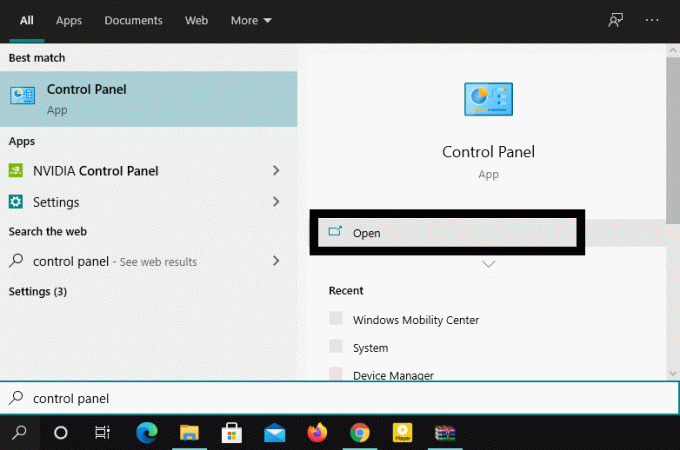
- Klicka på vyn efter alternativ och välj "Stora ikoner" i rullgardinsmenyn.
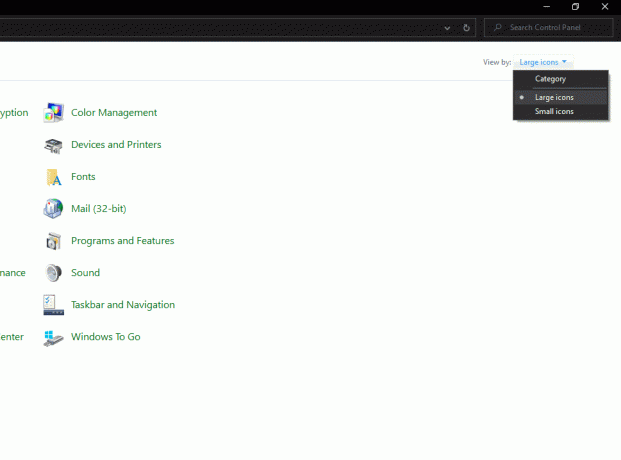
- Klicka sedan på "Windows Mobility Center."
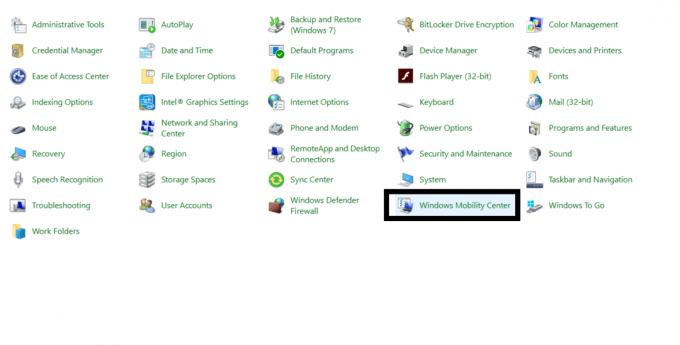
- Här kan du se alternativet för “Tangentbordets ljusstyrka” med en växel under den. Skjut omkopplaren hela vägen till höger, och tangentbordet ska lysa nu.
Om du inte ser inställningen för tangentbordets ljusstyrka alls eller om du vill kontrollera tangentbordets ljusstyrka med bara genvägen, följ sedan det som nämns nedan.
Med den inbyggda genvägen:
Om du har ett bakgrundsbelyst tangentbord kommer tillverkaren att lägga till en genväg till tangentbordet för att aktivera eller inaktivera det. Men problemet ligger faktiskt i hur du kan räkna ut det.
Annonser
Vissa tillverkare lägger till denna genväg till funktionstangenterna. Så försök att trycka på funktionstangenterna och utan tvekan kommer en av dem att slå på tangentbordet om det finns en genväg till det. Vissa tillverkare tilldelar genvägen till två tangenter. Att trycka på funktion eller kontrollknapp tillsammans med någon annan knapp gör det möjligt. Leta bara efter nycklar som har ett soluppgångsliknande mönster. Om du hittar två av dem är det på / av-tangenterna för tangentbordets bakgrundsbelysning. Först försök att trycka direkt på dessa tangenter och se om tangentbordets bakgrundsbelysning tänds eller inte. Om det inte gör det, försök sedan trycka på dessa tangenter med funktionstangenten (Fn) eller Ctrl-tangenten och det borde göra tricket.
Om du inte hittar de här tangenterna och inget av det fungerar, gå igenom din bärbara dator eller tangentbordets guide och se hur du aktiverar eller inaktiverar den. Om du inte hittar manualen också, google din bärbara dator eller tangentbordets modellnummer och leta efter genvägen för att inaktivera eller aktivera bakgrundsbelysningen för den aktuella modellen.
Så det handlar om att aktivera bakgrundsbelysningen på tangentbordet i Windows 10. Om du har några frågor eller frågor om den här guiden kan du kommentera nedan och vi återkommer. Se också till att kolla in våra andra artiklar om Tips och tricks för iPhone,Android tips och tricks, PC-tips och tricksoch mycket mer för mer användbar information.
Annonser
En techno freak som älskar nya prylar och alltid vill veta om de senaste spelen och allt som händer i och runt teknikvärlden. Han har ett stort intresse för Android och streaming-enheter.


![Hur man går in i återställningsläge på UMIDIGI A1 Pro [lager och anpassad]](/f/d7beb78520cb056bb24baba223e6d3b1.jpg?width=288&height=384)
